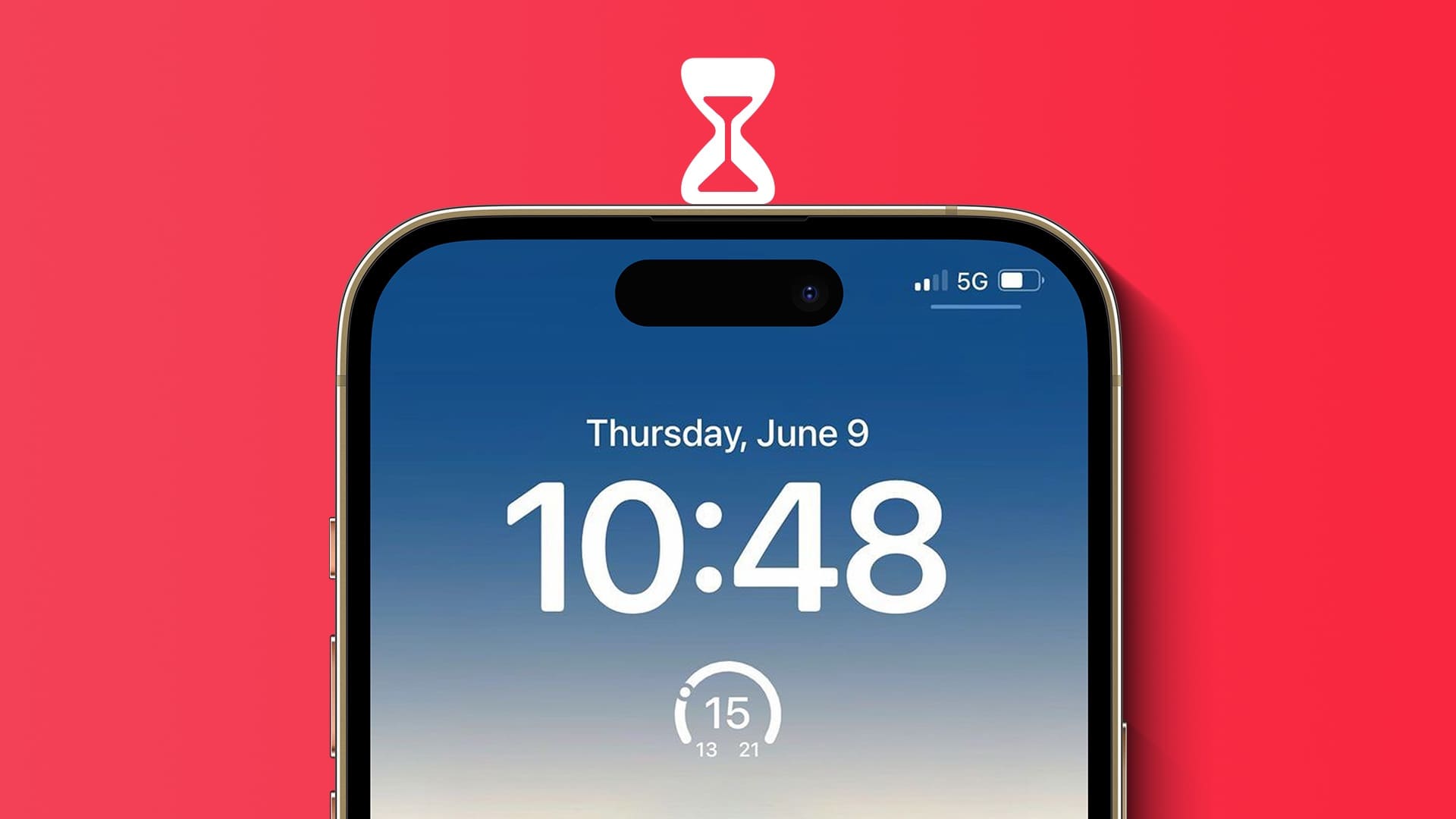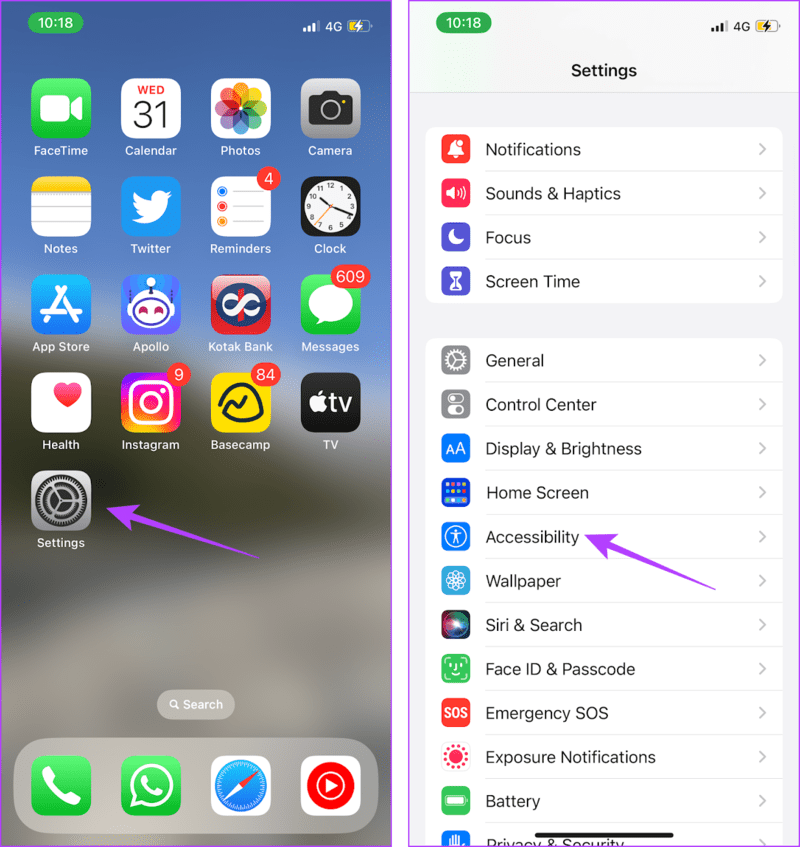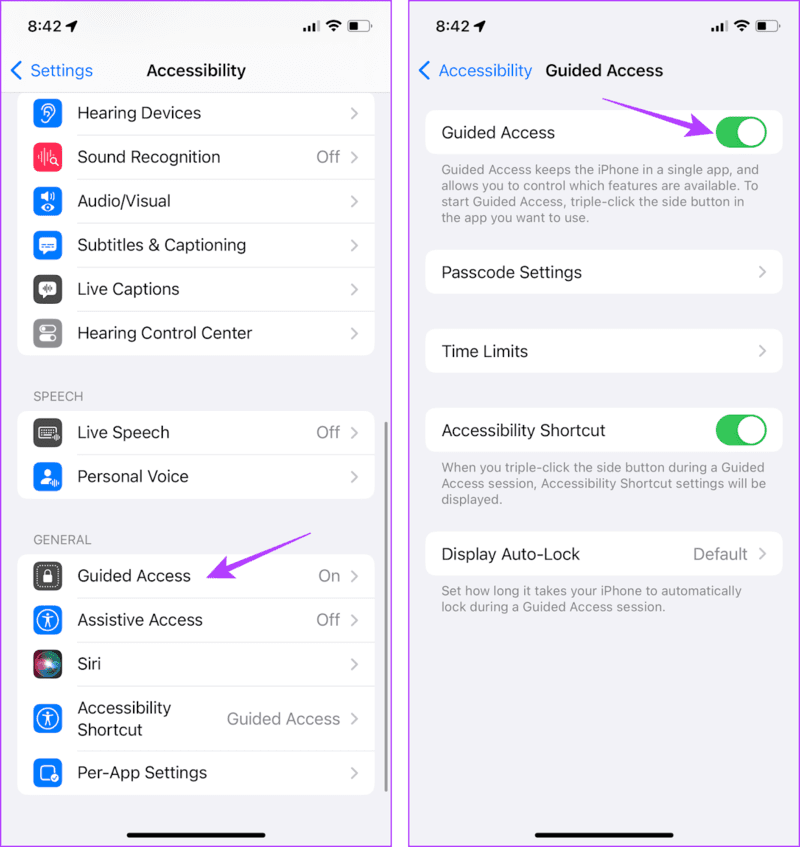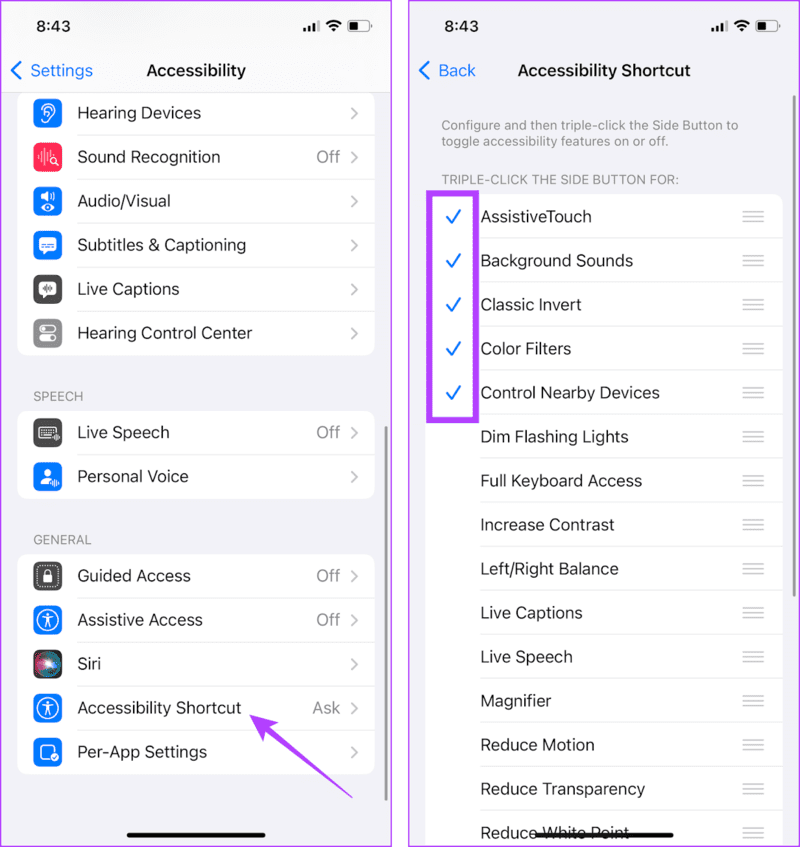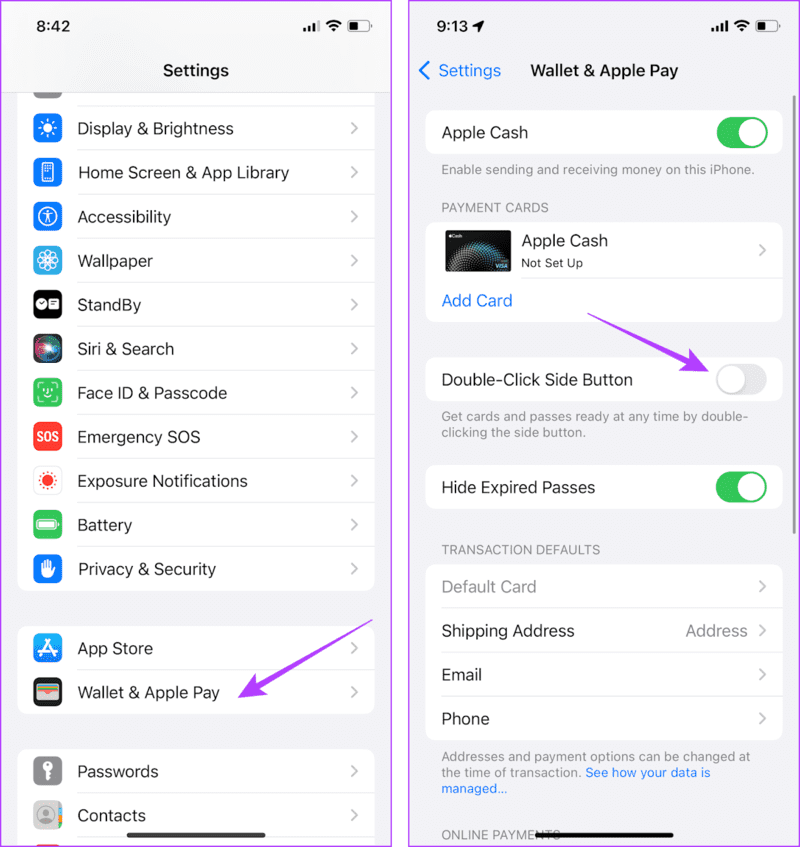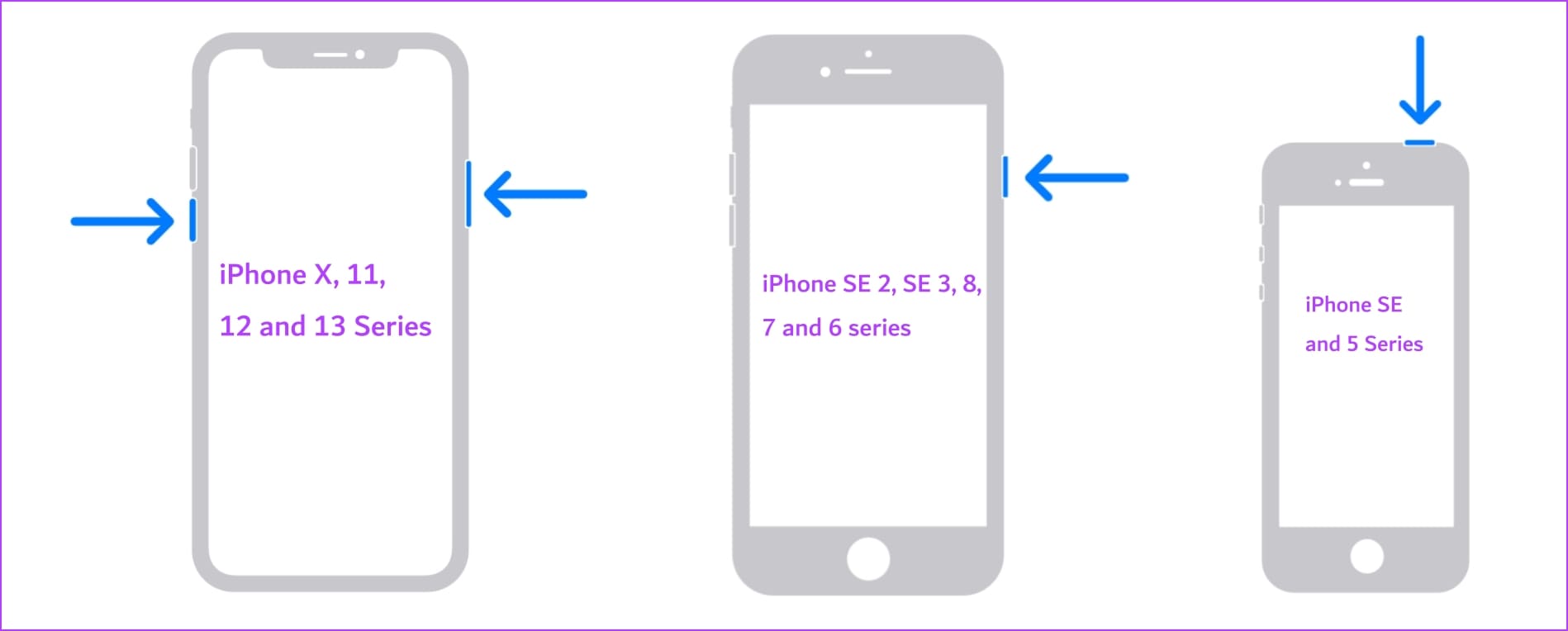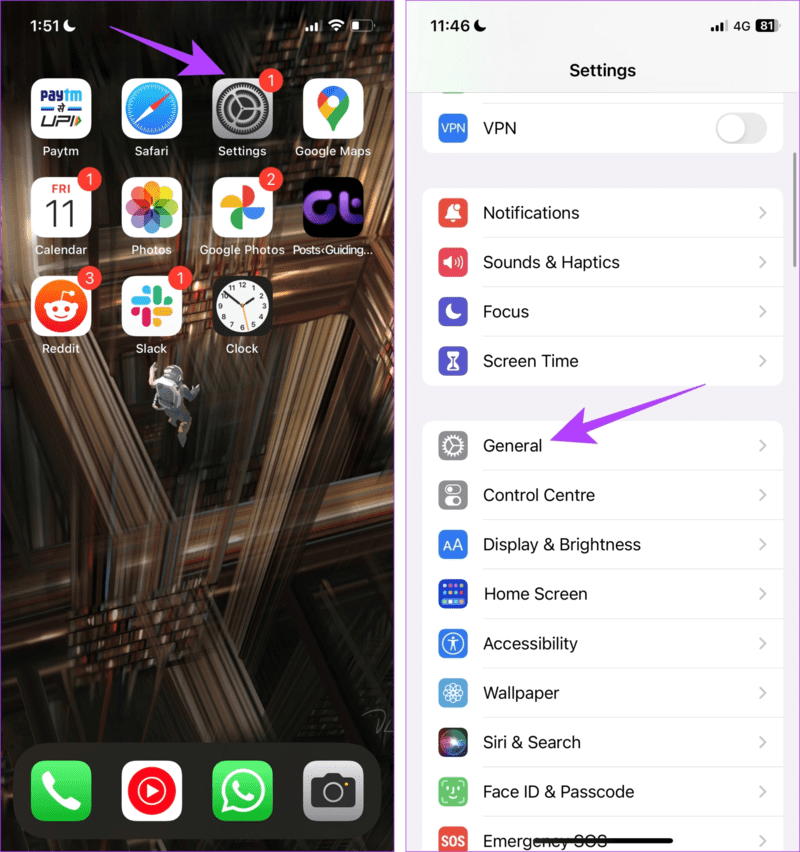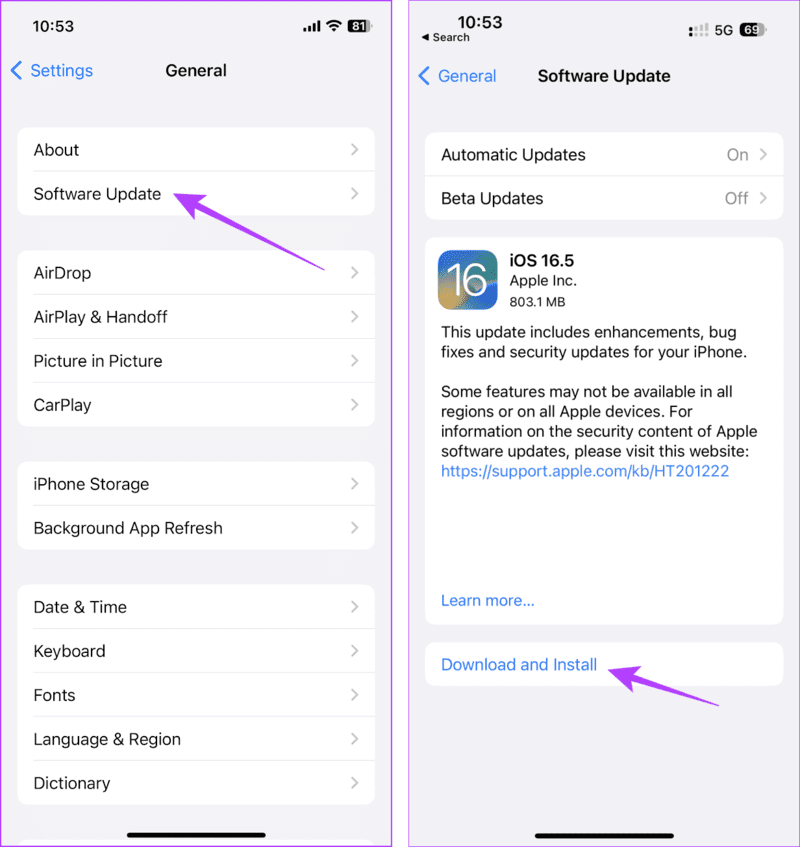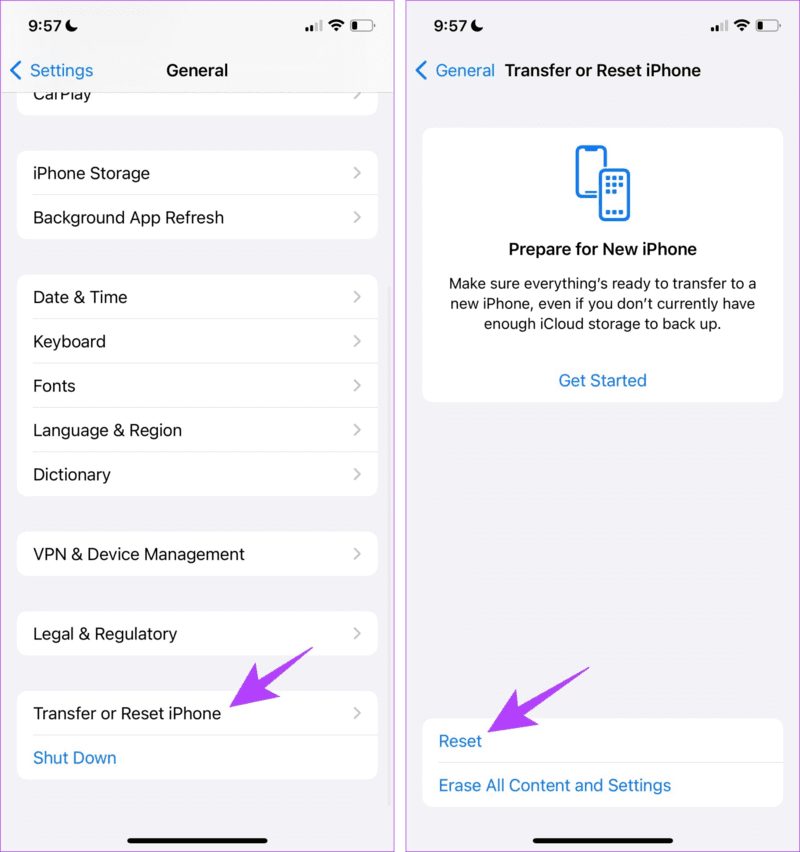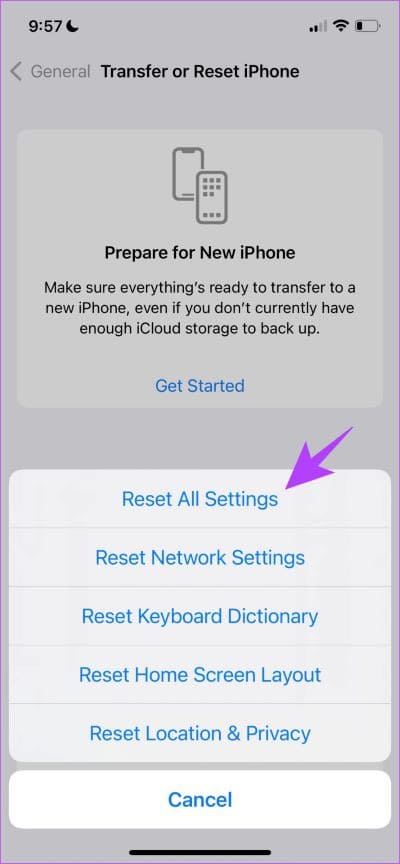9 façons de corriger le retard de l'écran de verrouillage de l'iPhone dans iOS 16, iOS 17
Ce qui distingue l'iPhone, c'est l'attention portée par Apple aux détails dans la conception iOS. Il y a une amélioration et une cohérence dans chaque élément de l'interface utilisateur et il est très facile de dire si quelque chose n'est pas à sa place. Récemment, nous avons remarqué un léger retard en essayant de verrouiller l'écran de notre iPhone. Cela a fini par nous déranger parce que les choses ne tournent pas mal au hasard sur l'iPhone.
Et nous sommes donc allés chercher une solution à ce problème et, plus important encore, pourquoi le problème s'est produit en premier lieu. Si vous rencontrez également le problème, vous êtes au bon endroit. Nous vous aiderons à traiter et à résoudre le problème de plusieurs manières. commençons.
Pourquoi y a-t-il un délai lors du verrouillage ou du réveil de l'iPhone
Pendant que nous commencions à diagnostiquer le problème, nous nous sommes concentrés sur notre bouton d'alimentation et nous nous sommes assurés que nous n'avions pas les problèmes suivants :
- Le bouton d'alimentation n'est pas endommagé.
- La coque de l'iPhone n'obstrue pas le bouton d'alimentation.
Il s'agissait donc clairement d'un problème logiciel. Cependant, nous avons remarqué que le problème ne se produisait que lorsque nous essayions de verrouiller l'écran. Le déverrouillage de notre iPhone avec Face ID s'est fait sans décalage.
Nous avons ensuite mis notre chapeau Sherlock Holmes et découvert que si vous avez défini un raccourci double/triple sur le bouton d'alimentation de votre iPhone, et appuyez dessus une fois pour verrouiller votre iPhone - il attend la confirmation si deux autres pressions sur le bouton sont un moyen pour lancer le raccourci, ou Si un seul clic pour verrouiller l'écran.
Ainsi, le temps que votre iPhone attend pour confirmer le nombre de clics est ce qui cause le retard de l'écran de verrouillage. Votre iPhone peut fournir les raccourcis de bouton d'alimentation suivants :
- Accéder aux raccourcis
- Accès guidé
- Portefeuille Apple
Ainsi, nous pouvons commencer par désactiver ces raccourcis pour corriger le délai lorsque vous réveillez votre iPhone.
Comment réparer le décalage de l'écran de verrouillage sur votre iPhone
Voici neuf façons simples de corriger le décalage de l'écran de verrouillage sur votre iPhone. Commençons par désactiver les raccourcis mentionnés ci-dessus.
1. Désactiver l'accès guidé
L'accès guidé sur votre iPhone est une fonctionnalité qui vous aide à restreindre l'accès à une seule application sur votre iPhone. Cette fonctionnalité est particulièrement utile si vous êtes un parent et que vous souhaitez que votre enfant s'en tienne à une seule application sur votre iPhone. Cependant, pour activer l'accès guidé, vous devez cliquer trois fois sur le bouton d'alimentation et, pour les raisons que nous avons mentionnées précédemment, cela peut entraîner un retard dans le verrouillage de l'écran.
Par conséquent, voici comment le désactiver.
Étape 1: Ouvrir une application Paramètres Et sélectionnez Accessibilité.
Étape 2: Sélectionner Accès guidé.
Passons à l'étape 3 : 11 Arrêtez Passez à l'accès guidé.
2. Désactiver l'accès aux raccourcis
Certaines fonctionnalités d'accessibilité nécessitent que vous cliquiez trois fois sur le bouton d'alimentation pour les activer. Si ce raccourci est activé, cela peut entraîner un délai pendant que l'écran est verrouillé sur votre iPhone. Voici comment le désactiver.
Étape 1: Ouvrir une application Paramètres Et sélectionnez Accessibilité.
Étape 2: Appuyez sur Raccourci Accessibilité.
Passons à l'étape 3 : Annuler Définir les fonctionnalités qui peut être activé en cliquant trois fois sur le bouton d'alimentation.
3. Désactiver le portefeuille Apple
Vous pouvez avoir des laissez-passer et des cartes prêts à l'emploi à tout moment si vous double-cliquez sur le bouton d'alimentation pour activer Apple Wallet sur votre iPhone. Cependant, il est également connu pour causer le problème de décalage lorsque l'écran est verrouillé sur votre iPhone. Voici comment le désactiver.
Étape 1: Ouvrir une application Paramètres.
Étape 2: Clique sur "Portefeuille et Apple Pay".
Passons à l'étape 3 : Éteignez l'interrupteur pour "Double-cliquez sur le bouton latéral ».
4. Retirez le couvercle
Vérifiez si votre état cause une obstruction au bouton d'alimentation de votre iPhone. Ou, s'il y a quelque chose entre le bouton d'alimentation de votre iPhone et le boîtier, vous pouvez rencontrer un retard pendant que l'écran est verrouillé.
5. Vérifiez si le bouton d'alimentation est endommagé
Si votre bouton d'alimentation est bloqué, vous pouvez obtenir une réponse retardée à tout ce qui nécessite de cliquer sur votre iPhone. De plus, si vous constatez des dommages évidents sur le bouton d'alimentation, il est temps de le remplacer.
6. Redémarrez l'iPhone
Redémarrer votre iPhone est également un autre moyen de l'éteindre et de vous débarrasser du bogue qui cause le décalage de l'écran de verrouillage sur votre iPhone.
Étape 1: Tout d'abord, éteignez votre appareil.
- Sur iPhone X et versions ultérieures , appuyez et maintenez le volume vers le bas et le bouton latéral.
- Sur iPhone SE 2e ou 3e génération, séries 7 et 8 : Appuyez sur le bouton latéral et maintenez-le enfoncé.
- Sur iPhone SE 1re génération, 5s, 5c ou 5 : Appuyez et maintenez enfoncé le bouton d'alimentation en haut.
Étape 2: Maintenant, faites glisser le curseur Power pour éteindre l'appareil.
Étape 3: Après cela, allumez votre appareil en appuyant longuement sur le bouton . الطاقة Sur ton iPhone
7. Mise à jour iphone
Si de nombreux utilisateurs se sont plaints de problèmes alors que leur iPhone était verrouillé, Apple poussera sûrement la mise à jour dès que possible. Par conséquent, soyez sûr Exécution de la dernière version d'iOS Sur ton iPhone
Étape 1: Ouvrir une application Paramètres Et sélectionnez Public.
Étape 2: Clique sur Mise à jour du logiciel. Clique sur "Télécharger et installerpour mettre à jour votre iPhone.
8. Réinitialiser l'iPhone
Vous pouvez essayer de réinitialiser votre iPhone si aucune des méthodes ci-dessus ne fonctionne. S'il y a une erreur de configuration affectant le bouton d'alimentation de votre iPhone, une réinitialisation complète vous aidera.
Remarque : une réinitialisation rétablira tous les paramètres liés au système et effacera tous les réseaux Wi-Fi enregistrés. Attendez-vous à passer du temps à reconfigurer votre appareil par la suite. Cependant, vous ne perdrez aucune de vos données.
Étape 1: Ouvrir une application Paramètres Et presse Public.
Étape 2: Sélectionner "Déplacer ou réinitialiser l'iPhone".
Passons à l'étape 3 : Clique sur Réinitialiser
Étape 4: Clique sur "Réinitialiser tous les réglagesRétablit toutes les configurations à leur état par défaut. Cela résoudra très probablement ce problème.
9. Appelez Apple Care
Enfin, si aucune des méthodes ci-dessus ne fonctionne, vous devez contacter le service client et le support Apple. Une fois que vous les aurez contactés, ils vous aideront à diagnostiquer le problème sur votre iPhone et à le résoudre dès que possible.
Vous voilà! C'est tout ce que vous pouvez faire s'il y a un retard pendant que votre iPhone est verrouillé. Cependant, si vous avez d'autres questions, consultez la section FAQ ci-dessous.
FAQ SUR LE RETARD DE L'ÉCRAN DE VERROUILLAGE DE L'IPHONE
1. Combien de temps dure le bouton d'alimentation de l'iPhone ?
D'après notre expérience avec l'iPhone 5, le bouton d'alimentation a bien fonctionné pendant six ans et demi avant de devoir être remplacé. Cependant, s'il est bien entretenu, en particulier sur les appareils plus récents avec une meilleure qualité matérielle, il peut durer beaucoup plus longtemps.
2. Existe-t-il des problèmes de décalage de l'écran de verrouillage uniquement dans iOS 16 ou version ultérieure ?
Oui. D'après notre expérience, nous n'avons pas rencontré ce problème dans iOS 15. Cependant, si vous avez rencontré le problème dans d'autres versions d'iOS, les mêmes méthodes répertoriées dans cet article fonctionneront.
3. Combien coûte le remplacement du bouton d'alimentation de l'iPhone ?
Il en coûte environ 80 $ pour remplacer le bouton d'alimentation de votre iPhone, mais le prix peut varier en fonction de votre modèle.
Verrouillez votre iPhone sans problème
Nous espérons que cet article vous a aidé à résoudre le problème et à vous débarrasser de tout retard lorsque l'écran est verrouillé. Cependant, nous espérons que ces bugs seront corrigés en priorité. Des problèmes comme celui-ci sont quelque chose auquel vous ne vous attendriez pas normalement sur iOS, en particulier lorsque Apple est connu pour son amélioration. Nous ne pouvons qu'espérer que la mise à jour le corrige pour de bon !